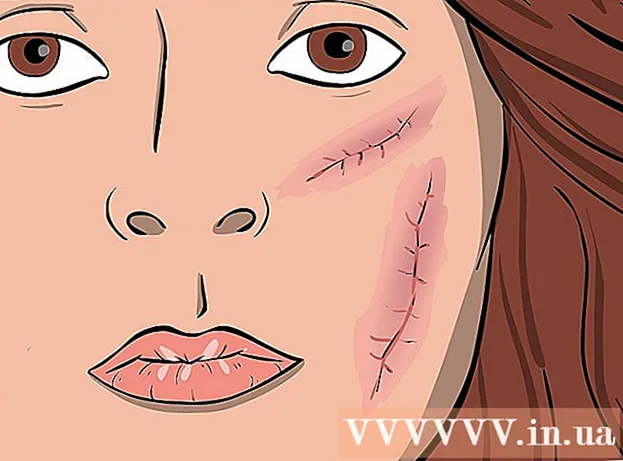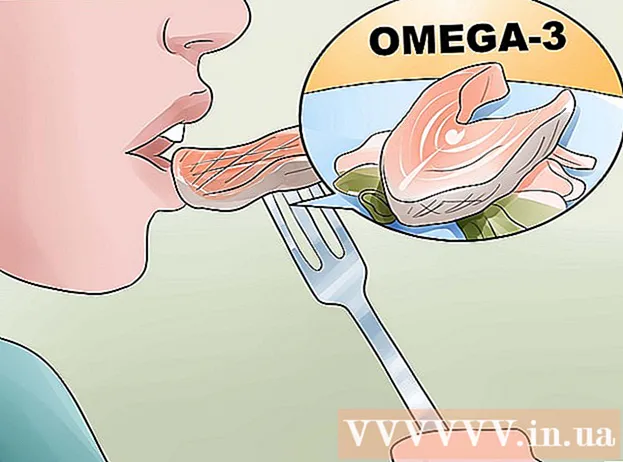Szerző:
Robert Simon
A Teremtés Dátuma:
19 Június 2021
Frissítés Dátuma:
24 Június 2024
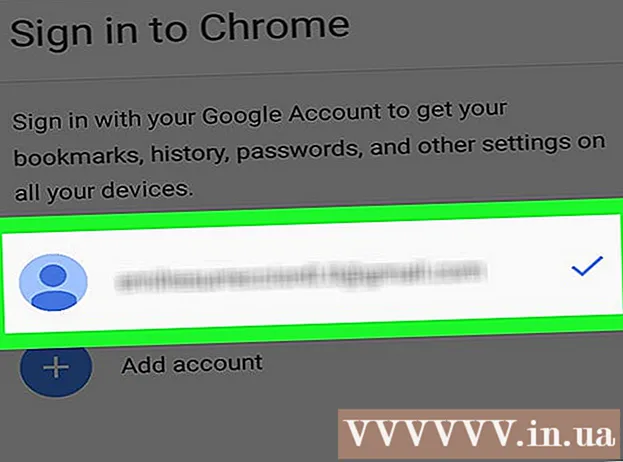
Tartalom
Ez a wikiHow megtanítja, hogyan kell biztonsági másolatot készíteni a Google Chrome-beállításokról, könyvjelzőkről, előzményekről, jelszavakról és alkalmazásokról a Google-fiókjában. Ezután visszaállíthatja ezeket a beállításokat új számítógépén, okostelefonján vagy táblagépén, csak jelentkezzen be abba a Google-fiókba, amelyet biztonsági másolatként használt.
Lépések
1/3 rész: A Chrome biztonsági mentése
az oldal bal felső sarkában. Mostantól visszaállíthatja a Chrome beállításait számítógépén vagy más mobileszközön. hirdetés
2/3 rész: Állítsa vissza a Chrome-ot az Asztalon

Nyissa meg a Google Chrome böngészőt azon a számítógépen, amelyen vissza kívánja állítani a Chrome beállításait.
Kattintson a gombra ⋮ az ablak jobb felső sarkában. Megjelenik egy legördülő menü.
Kattintson a gombra Beállítások a legördülő menü alján.
Kattintson a gombra BEJELENTKEZNI A KRÓMBA a Beállítások oldal jobb felső sarkában.
Jelentkezzen be a Chrome-ba. Írja be az e-mail címet és jelszót, amelyet a Chrome biztonsági másolatához használt. A Chrome biztonsági mentése újratöltésre kerül. hirdetés
3/3 rész: Állítsa vissza a Chrome-ot telefonon
Nyissa meg a Google Chrome alkalmazást azon a telefonon vagy táblagépen, amelyre vissza kívánja állítani a Chrome beállításait.
Kattintson a gombra ⋮ a képernyő jobb felső sarkában. Megjelenik egy legördülő menü.
Kattintson a gombra Beállítások a legördülő menü alján.
Kattintson a gombra Jelentkezzen be a Chrome-ba. Ez a fül a Beállítások oldal tetején található.
Írja be e-mail címét és jelszavát. Írja be az e-mail címét, és koppintson a ikonra KÖVETKEZŐ, írja be a jelszavát és kattintson a gombra KÖVETKEZŐ az e-mail cím bejelentkezéséhez. A Chrome biztonsági mentése újratöltésre kerül.
- Ha ezen az eszközön jelentkezett be Google-fiókjába, megérintheti a fiókot a kiválasztáshoz, majd koppintson a gombra TIẾP TỤC (FOLYTATNI).
Tanács
- Bármely Google Chrome-kompatibilis eszközön visszaállíthatja a Chrome biztonsági mentését.
Figyelem
- Ha a biztonsági mentés során megváltoztatja a Chrome beállításait - például töröl egy könyvjelzőt -, akkor ez a változás a biztonsági másolat visszaállításakor jelenik meg.